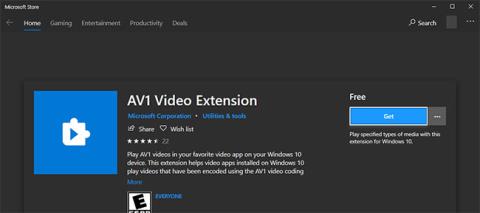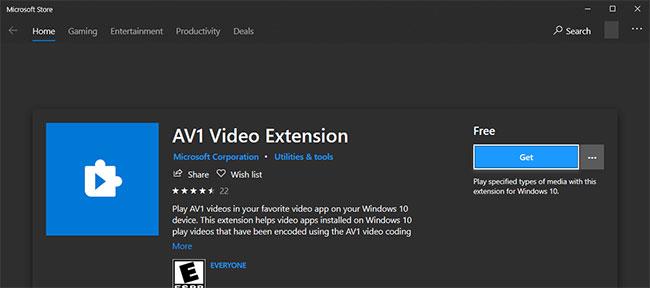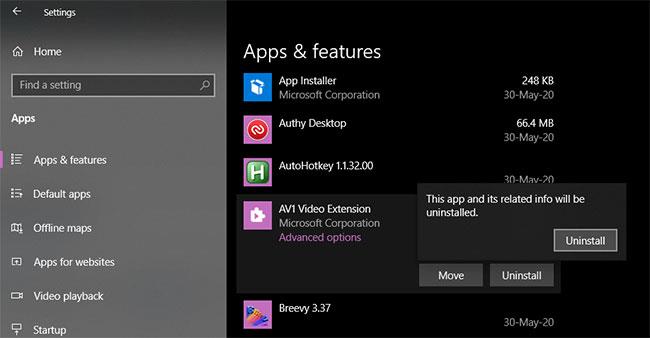Новият кодек AV1 не е активиран по подразбиране. Ето как можете да инсталирате AV1 кодек в Windows 10, за да активирате поддръжката на AV1 Video Codec.
Стъпки за инсталиране на кодек AV1 в Windows 10
Това са стъпките, които трябва да следвате, за да инсталирате кодек AV1 в Windows 10.
1. Отидете на официалната страница за архив на кодеци AV1 и щракнете върху Вземи.
2. Ако бъдете подканени, щракнете върху бутона Open Microsoft Store .
3. В приложението Microsoft Store щракнете върху бутона Вземи.
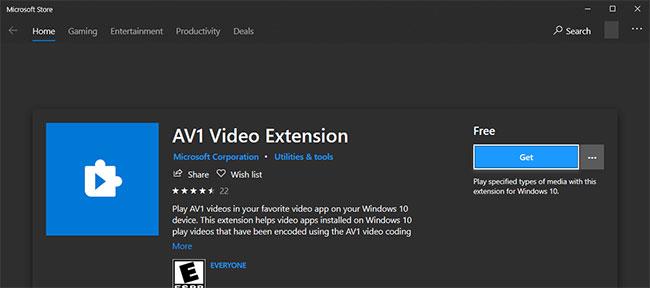
Щракнете върху бутона Вземи
4. Веднага щом щракнете върху този бутон, магазинът ще изтегли кодека AV1 и автоматично ще го инсталира.
5. Затворете приложението Store.
6. Рестартирайте Windows.
Готово е! Успешно инсталирахте кодека AV1 в Windows 10. За да проверите дали кодекът работи правилно, изтеглете кодирано видео с кодек AV1 и опитайте да го възпроизведете с помощта на приложението Филми и ТВ . Ако приложението възпроизвежда видео, успешно сте инсталирали кодека AV1. Имайте предвид, че някои медийни плейъри на трети страни, като VLC , имат вградена поддръжка за кодека AV1.
Деинсталирайте AV1 Codec от Windows 10
Ако кодекът AV1 причинява сривове или проблеми с производителността, можете да го деинсталирате доста лесно.
Следвайте тези стъпки, за да деинсталирате кодек AV1 в Windows 10.
1. Отворете приложението Настройки (натиснете Win+ I).
2. Отидете на страницата с приложения.
3. Щракнете върху раздела Приложения и функции вляво.
4. В десния панел щракнете върху AV1 видео разширение .
5. Щракнете върху Деинсталиране.

Щракнете върху Деинсталиране
6. Щракнете върху Деинсталиране в появилото се меню.
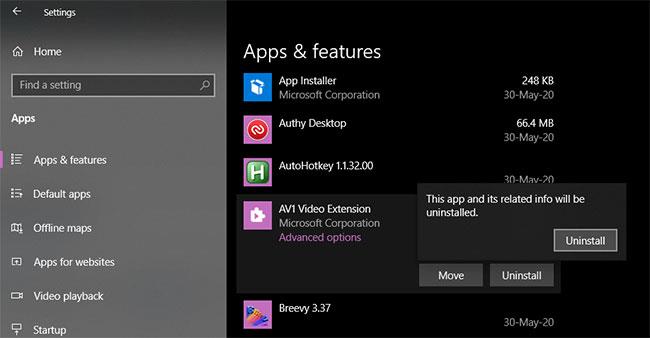
Щракнете върху Деинсталиране в менюто, което се появява
7. Затворете приложението Настройки .
8. Рестартирайте Windows.
Веднага след като щракнете върху бутона Деинсталиране , кодекът AV1 ще бъде деинсталиран от системата. Ако искате да преинсталирате, следвайте стъпките в първия раздел.